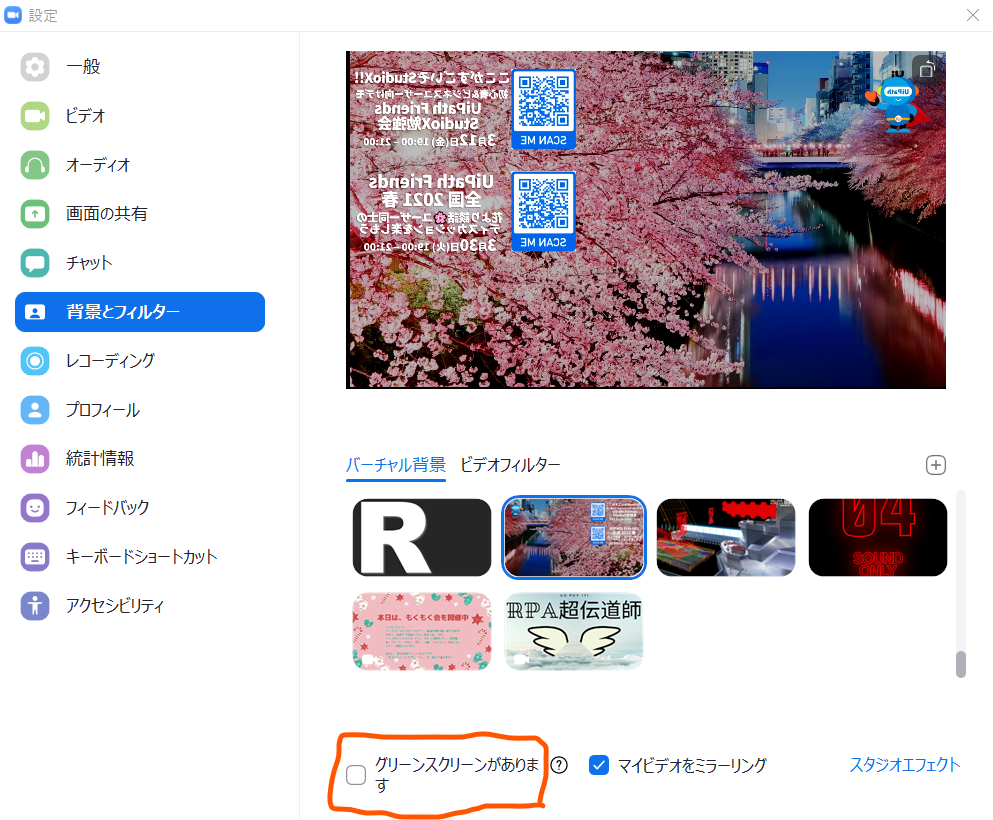意外と知らない人も多そうでしたので、まとめました。
①アップデート(バージョンアップ)
結構な頻度でバージョンアップされますが、自動では適用されないので手動でアップデートしてあげる必要があります。
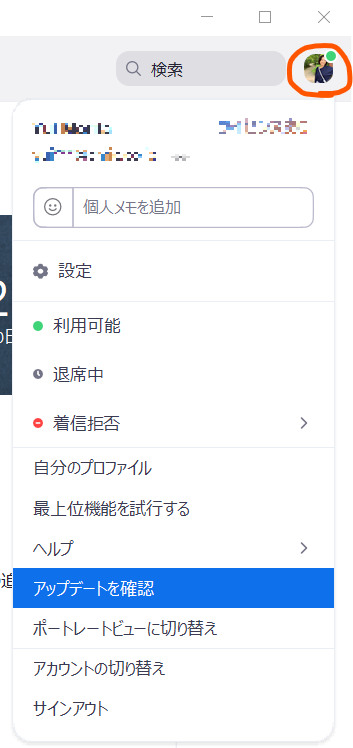
②設定>ビデオ>低照度に対して調整
ビデオの設定で「低照度に対して調整」がONになっていることを確認!「自動」で暗いときは、「手動」にしてMAX右側まで青丸を引っ張りましょう。逆光で顔が真っ暗になるくらいでも、この補正でめちゃくちゃ明るくなります。顔が暗いと表情が読み取れず、話している相手が不安になりますので、ここも印象としては非常に大きいのでぜひ、意識しましょう。
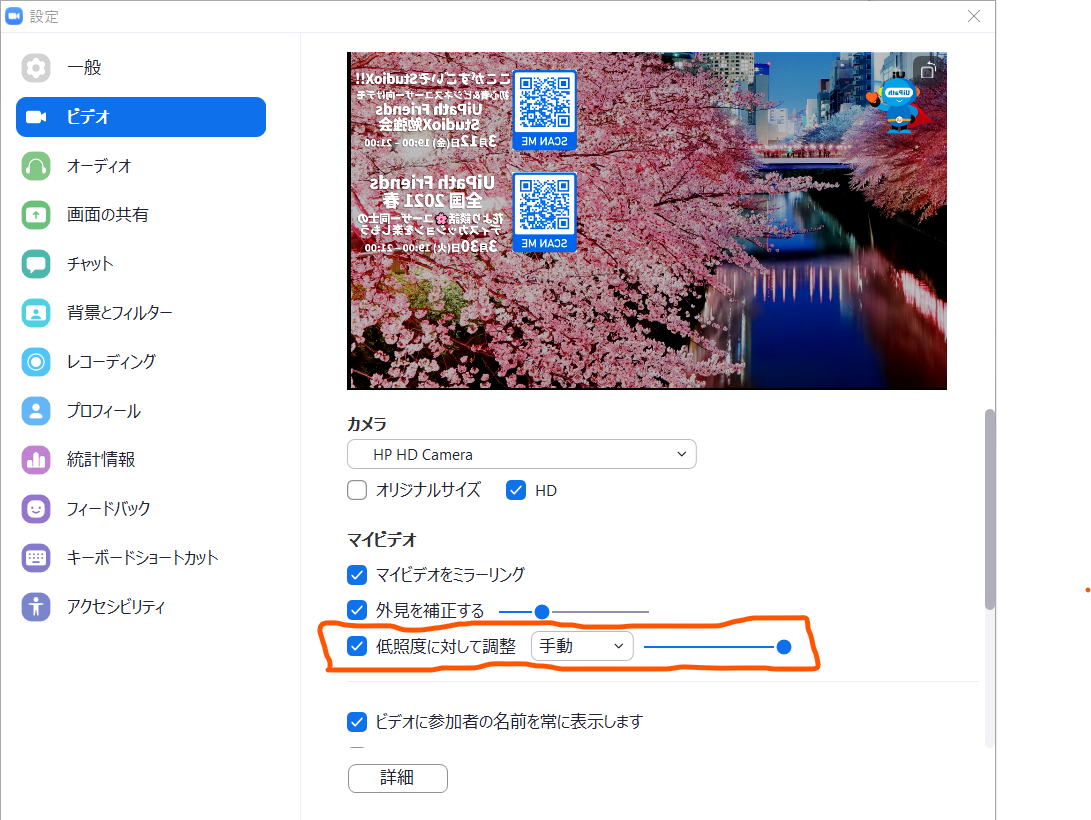
③設定>ビデオ>外見を補正する
同じくビデオの設定ですが、こちらもオススメです。お肌がきれいに映りますのでお化粧いらず?「今日メイクしてなくて」と言ってビデオONにしない方がいたら、化粧よりよっぽどキレイに映りますので、こちらをオススメしてあげてください。
ただし、PCのスペックが悪い場合は、少し負荷が高くなりますのでご注意。(カクカクするようならチェックを外した方がいいです)
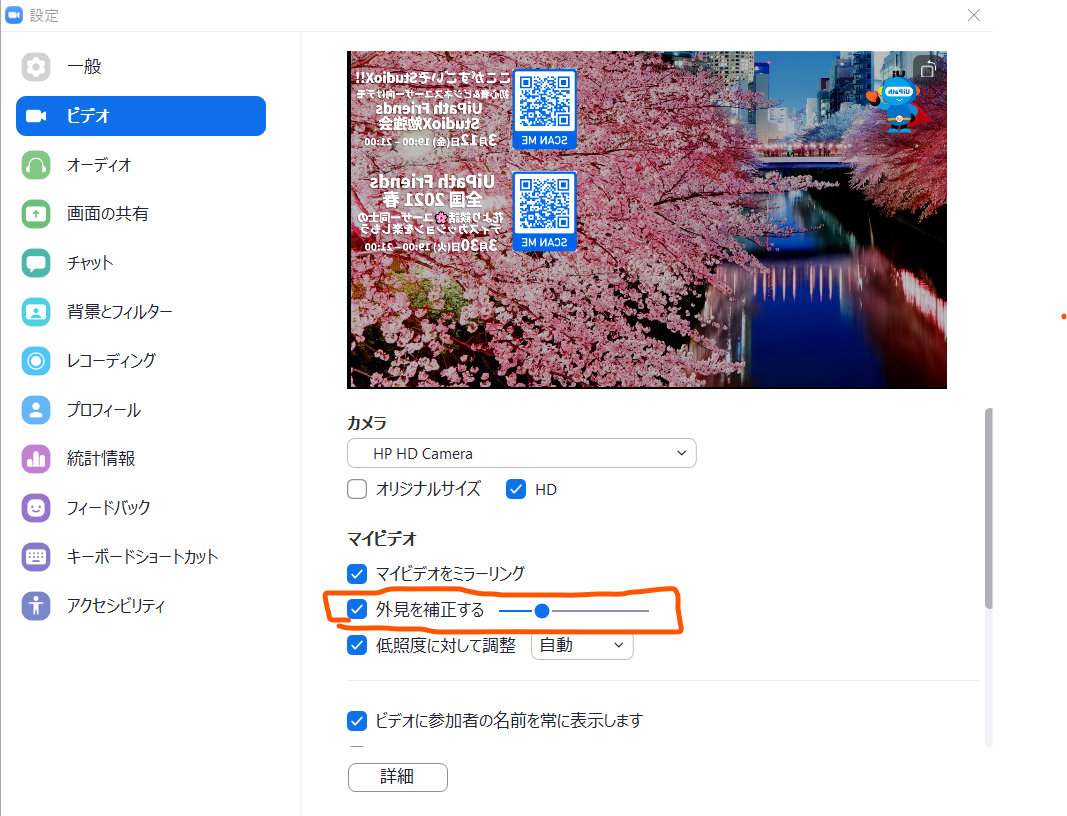
④設定>オーディオ>背景雑音を抑制
こちら何度かご案内していますが、「高」にすると後ろでトランペット吹いていてもかき消せしてくれるそうです。(実際談)
周りの雑音がどれくらい入っているか、本人には分かりませんので、遠慮なく一緒に参加している方に聞いてみましょう。マイクの形状によってはかなり拾います。
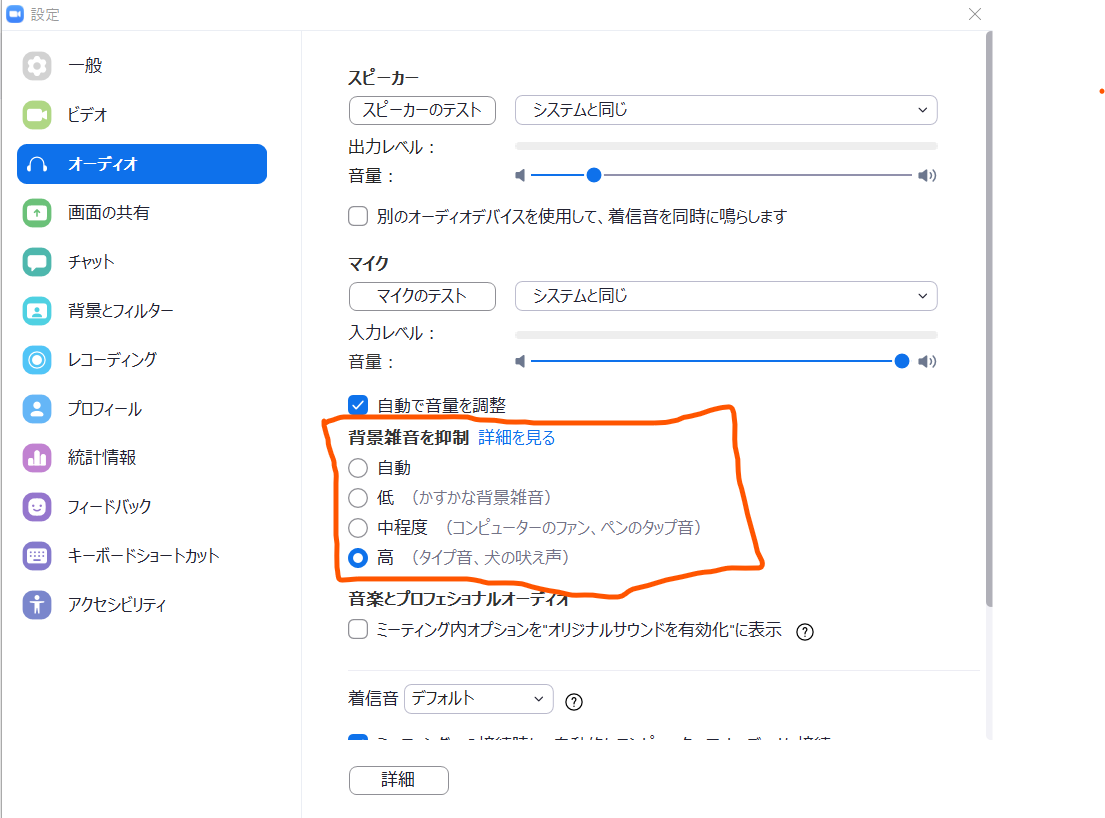
⑤設定>オーディオ>スピーカー・マイク
相手に聞き取りやすく、相手の声を聴きやすくするのも、ミーティングをスムーズにストレスなく進める大事なポイントです。自分の声がどれくらいの音量で聞こえているかなど実際に試せますので、マイクを変えたときなどは、ぜひ試してみましょう。(ワイヤレスの場合、電池が少なくなると音量が小さくなるなどもあります)
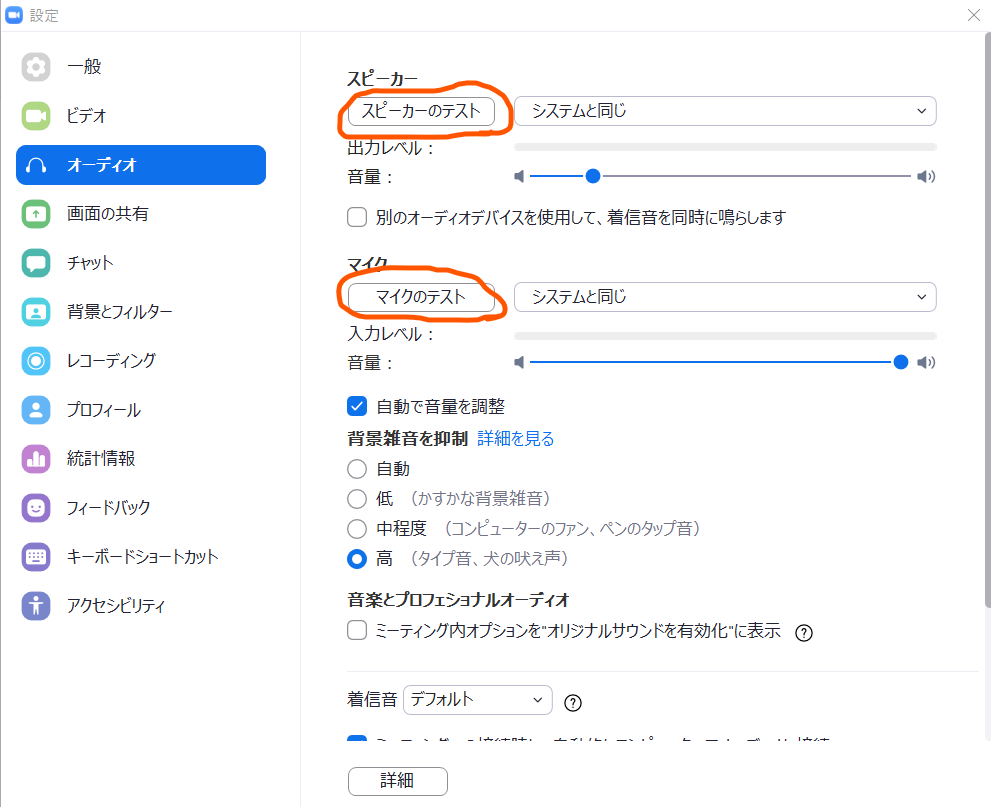
⑥設定>背景フィルター>グリーンスクリーンがあります
言わずと知れたバーチャル背景機能。グリーンスクリーンが無い場合は、ここのチェックを外しましょう。
初期のころはこのチェックを外すのに必要なスペック要件が非常に厳しく、ほとんどの人がチェックを外せませんでしたが、アップデートによりこの条件が大幅に緩和され、ほとんどのPCでチェックが外せるようになりました。外せない人は、アプリのバージョンアップをしてみましょう。